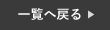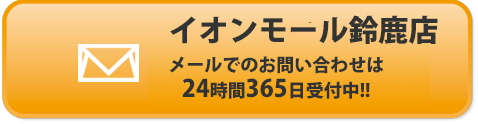いきなりですが、皆さんコントロールセンターをどれくらい活用されていますでしょうか?
多くの方は、Wi-Fiのオンオフや画面の回転などをコントロールセンターから操作をしていると思いますが、他にも沢山の隠れ機能があるのはご存知でしょうか?
今回は、コントロールセンターの長押しで設定ができる機能について詳しくご紹介していきますので、是非最後までご確認ください!
コントロールセンターの3つの機能
まず初めに、コントロールセンターについてご説明します。
iPhoneの画面右上を下にスワイプすると出てくる画面がコントロールセンターと呼びます。
この中にある機能は、通常設定画面やアプリを起動しないと設定できないことが、この画面の中でワンタッチで簡単に設定が行えます。
例えば、Wi-FiやBluetooth、機内モードのオンオフや、横画面設定、音楽の再生や画面の明るさ調整など、沢山の機能がワンタッチで設定できるんです。
今回はコントロールセンターで長押しして設定ができる機能についてご紹介します。
長押しでライトの明るさ調整
まず初めに、ライトの明るさ調整の方法をご紹介します。
ライトの点灯は、ロック画面からでもワンタッチで行えますが、明るさの調整はコントロールセンターから設定することが出来ます。
ご自身の好きな明るさに調整できるので、是非以下をご確認ください。
❶まず初めに、iPhoneの画面の右上から下にスワイプし、コントロールセンターを開きます。
❷続いて、赤枠部分のライトのアイコンを長押しします。
❸最後に、ご自身の設定したい明るさに調整してください。

タイマー機能を長押しで起動
続いて、タイマー機能を一瞬で起動する方法についてご紹介します。
通常、タイマーの設定は時計アプリから行いますが、実はコントロールセンターからタイマーを一瞬で起動させることが出来ます。
これを覚えておくと、お料理中などちょっとタイマーで時間を測りたい時に大変便利ですので、是非以下をご確認ください。
❶まず初めに、iPhoneの画面の右上から下にスワイプし、コントロールセンターを開きます。
❷続いて、赤枠部分のタイマーのアイコンを長押しします。
❸最後に、設定したいタイマーの時間を調整してください。

集中モードの機能を長押しで選択
最後に、集中モードの機能を選択する方法についてご紹介します。
集中モードは、睡眠時や運転中など、通知が鳴るのが煩わしい時に活躍する機能ですが、この中でもその時々に設定するモードがあります。
そのモード選択をコントロールセンターからワンタッチで操作ができます。
❶まず初めに、iPhoneの画面の右上から下にスワイプし、コントロールセンターを開きます。
❷続いて、赤枠部分の集中モードを長押しします。
❸最後に、ご自身の設定したいモードを選択してください。

まとめ
今回は、コントロールセンターの意外と知られていない3つの機能についてご紹介しました。
コントロールセンターは使いこなすと本当に便利で時短にも繋がりますので、是非本日からご活用ください!
スマートクールイオンモール鈴鹿店では、iPhoneの修理を行なっております。
iPhoneが故障した場合は、まずは当店へご相談下さい!
オンラインでの事前のご予約もお受け付けしております。
三重県でiPhone修理・iPad修理店をお探しならスマートクールイオンモール鈴鹿店へ
 店舗情報
店舗情報
| 店舗名 | スマートクール イオンモール鈴鹿店 |
|---|---|
| 住所 | 〒513-0834 三重県鈴鹿市庄野羽山4-1-2 イオンモール鈴鹿 1階 |
| 電話番号 | 059-379-5532 |
| 店舗責任者 | 岡本 智美 |
| 営業時間 | 10:00~21:00 年中無休 |
| メール送信先 | info@smartcool-suzuka.com |